Windows 10, offerta di aggiornamento gratuito in scadenza!
È passato (quasi) un anno dal lancio pubblico di Windows 10, infatti correva il giorno mercoledì 29 luglio 2015. Per la prima volta Microsoft, a partire da quel giorno per 1 anno, ha offerto gratuitamente l’aggiornamento all’ultimo sistema operativo Windows 10 (partendo da Windows 7, Windows 8 o Windows 8.1), ottenendo così il Diritto Digitale di cui abbiamo parlato in questo articolo su un nuovo metodo di attivazione – presente nell’imminente Anniversary Update – il quale vi permetterà di reinstallare Windows 10 sulla stessa macchina senza dover inserire alcun seriale. Una volta che il computer si collega a internet la copia sarà attivata in pochissimi istanti attraverso i server di Microsoft.
Ritornando all’offerta, lo ricordiamo, essa è dedicata esclusivamente agli utenti in possesso di licenze Retail o OEM dei sistemi operativi menzionati, mentre ne sono esclusi coloro con contratti multilicenza. Come ben sapete dura 1 anno e la data di scadenza è ormai vicina, infatti il 29 luglio 2016 sarà l’ultimo giorno utile per ottenere gratuitamente l’aggiornamento a Windows 10. A partire dal 30 luglio 2016 si ritornerà a pagare il vecchio costo di aggiornamento come un tempo, pagando la relativa licenza.
Noi, ovviamente, se rientrate tra coloro in possesso delle licenze Retail o OEM, non possiamo di certo costringervi ad effettuare l’aggiornamento gratuito in questi ultimi 2 giorni di offerta, ma possiamo darvi 3 buoni motivi per farlo e 1 per farlo “tornando poi indietro”.
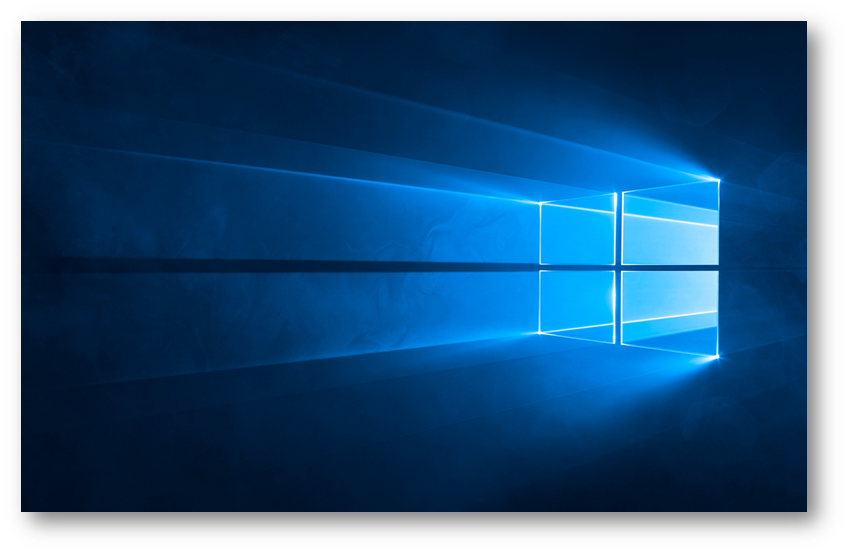
1. AGGIORNAMENTO GRATUITO
Il primo è sicuramente il più banale ma è giusto dare qualche dettaglio in più. Fino al 29 luglio tutti gli utenti che aggiorneranno a Windows 10 non pagheranno alcun costo, sia per l’aggiornamento del sistema operativo in se e sia per tutti i futuri aggiornamenti che verranno successivamente. Basti pensare che il 2 agosto 2016 sarà rilasciato Windows 10 Anniversary Update, ovvero la nuova versione di Windows 10. Essa sarà gratuita per tutti i possessori di Windows 10 con licenza Retail o OEM, mentre per i contratti multilicenza rimane sempre una gestione a parte per gli aggiornamenti che vedremo prossimamente in articoli dedicati.
Nel caso contrario, a partire dal 30 luglio 2016 l’aggiornamento costerà circa 135 € per la versione Home o circa 279 € per la versione Pro.
2. SICUREZZA
In termini di sicurezza, rispetto alle versioni precedenti del sistema operativo di Microsoft, Windows 10 rappresenta un grande passo avanti. Non parliamo solo di AntiVirus o Firewall, ma di nuovi standard di sicurezza come Microsoft Passport e Windows Hello, i quali permettono di effettuare il login al dispositivo o di accedere ai dati, ad esempio, attraverso dispositivi biometrici (impronte digitali, iride, ecc.) o attraverso sistemi di autenticazione multi-fattore (PIN, SMS, ecc.). Non manca Windows Defender, l’antivirus gratuito integrato all’intero di Windows 10 e notevolmente migliorato rispetto al passato.
3. CORTANA
Cortana è l’assistente vocale presentato da Microsoft con Windows Phone e introdotto su PC in Windows 10, sin dalla sua primissima versione. Essa rappresenta una della novità più importanti rispetto ai sistemi precedenti.
Sappiamo tutti che gli assistenti vocali, come anche Siri di Apple e Google Now di Google, vengono utilizzati per compiere diverse azioni, imparando anche le singole preferenze e offrendo suggerimenti personalizzati all’utente. Nelle attuali versioni di Windows 10 abbiamo visto che va ben oltre il semplice “Che tempo fa” integrandosi perfettamente con soluzioni come PowerBI, rispondendo anche a query abbastanza complesse, ma nelle future versioni di Windows 10 diventerà sempre più parte integrante del sistema operativo, mettendo addirittura in comunicazione più device su cui sarà installato. Basti pensare che Cortana installata su un telefonino Android (versione Beta) è in grado di condividere le notifiche con un comune PC e fare già altre operazioni.
Privacy o non privacy? Non vogliamo entrare nel merito in quanto ci sono diverse discussioni nel web, ma possiamo dirvi che si può disattivare se non si è intenzionati ad utilizzare il servizio.
BACK TO THE FUTURE
Il titolo di questo paragrafo non è scritto a caso, perché, se proprio non volete aggiornare a Windows 10, vogliamo darvi un suggerimento per non perdere almeno il Diritto Digitale – ripetiamo – che consiste nella possibilità di ottenere una licenza perpetua del nuovo sistema operativo riutilizzabile successivamente in un’eventuale reinstallazione del sistema operativo sul dispositivo, con conseguente attivazione automatica non appena collegato alla rete Internet. In questo caso l’operazione andrebbe fatta entro il 29 luglio 2016.
Cosa fare per non perdere questa ulteriore possibilità?
Per prima cosa è sempre consigliabile fare un backup dei propri dati importanti (non fa mai male) e quindi procedere successivamente all’aggiornamento tramite l’app Ottieni Windows 10 o la ISO ufficiale scaricabile da questo link.
Una volta terminato l’aggiornamento controllate in Impostazioni > Aggiornamento e sicurezza > Attivazione la voce Codice Product Key. Se comparirà la scritta Windows 10 in questo dispositivo è attivato con un diritto digitale (Fig. 1) vuol dire che il sistema operativo è stato attivato e d’ora in avanti sarà possibile reinstallarlo sullo stesso dispositivo senza dover inserire alcun seriale in fase d’installazione.
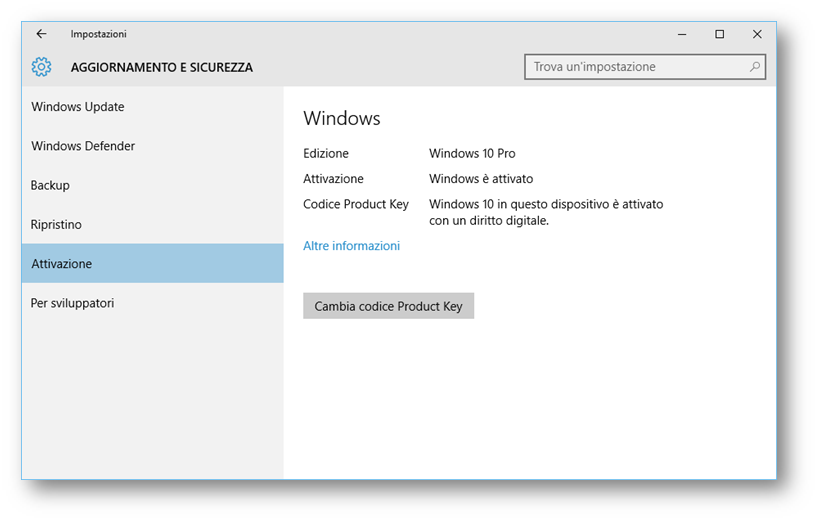
Figura 1 – Schermata “Attivazione”
Da questo momento avete 2 possibilità:
- Testare Windows 10 e valutare se mantenerlo installato sul dispositivo;
- Ritornare al sistema operativo precedente andando in Impostazioni > Aggiornamento e sicurezza > Ripristino (Fig. 2) dove ci sarà un apposito spazio Torna a Windows 7 o altro in base alla versione precedente.
NOTA | L’operazione di “ritorno” può essere fatta entro 1 mese dall’aggiornamento, poi non sarà più possibile effettuarla. Con le nuove build sembra che questo periodo sia stato ridotto a 10 giorni, cercheremo di approfondire.
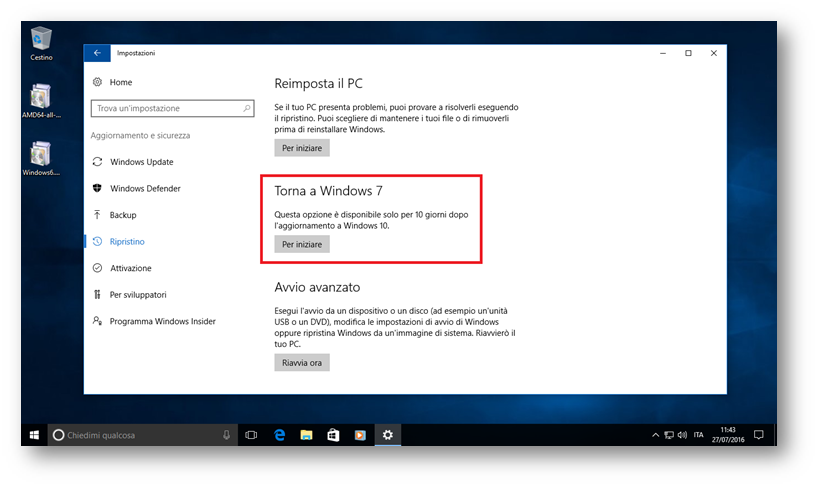
Figura 2 – Schermata “Ripristino” dalla build 14393
Una volta fatto clic su Per iniziare, in corrispondenza di Torna a Windows 7 e dopo vari avvisi (Fig. 3 e Fig. 4), il computer farà ritorno in poco tempo al sistema operativo precedente, mantenendo tutti i dati personali ed eliminando eventuali nuove applicazioni installate. Se un giorno vi sentirete pronti per Windows 10 non dovrete far altro che installarlo sulla stessa macchina con il vantaggio di avere già la licenza, acquisita precedentemente con un diritto digitale.
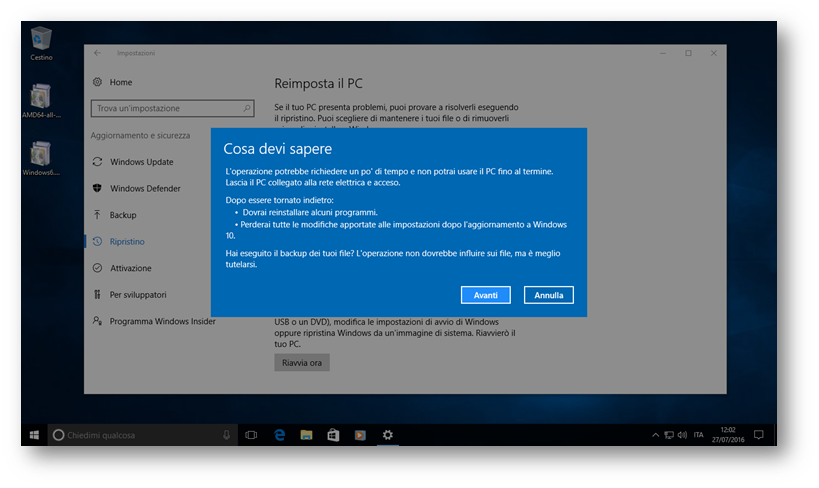
Figura 3 – Avviso prima di ritornare al sistema operativo precedente
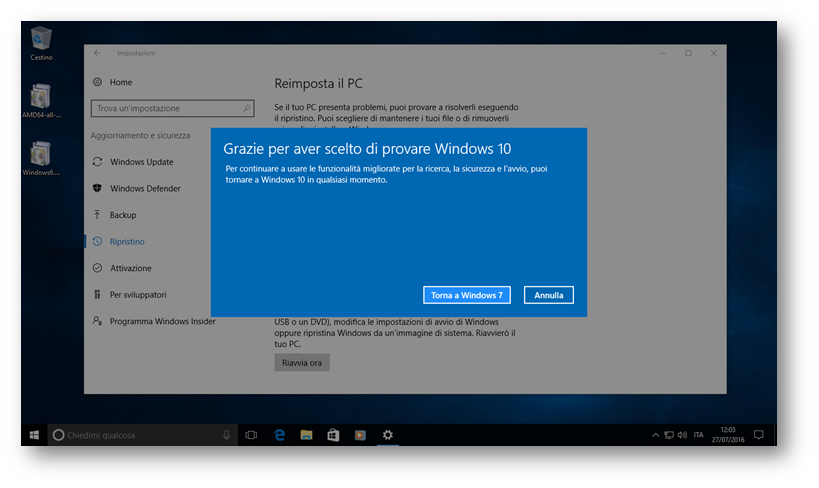
Figura 4 – Avviso finale prima di avviare la procedura di rollback
Voi che avete scelto di fare? Noi, da tempo ormai, siamo già ritornati al futuro…

